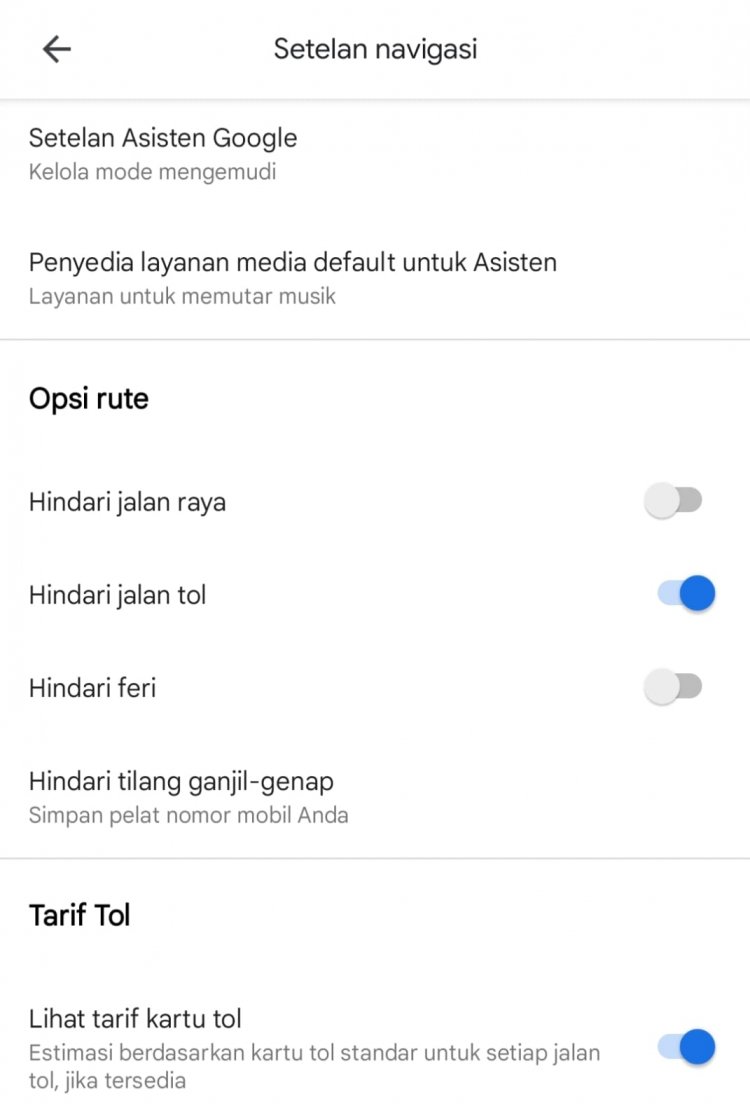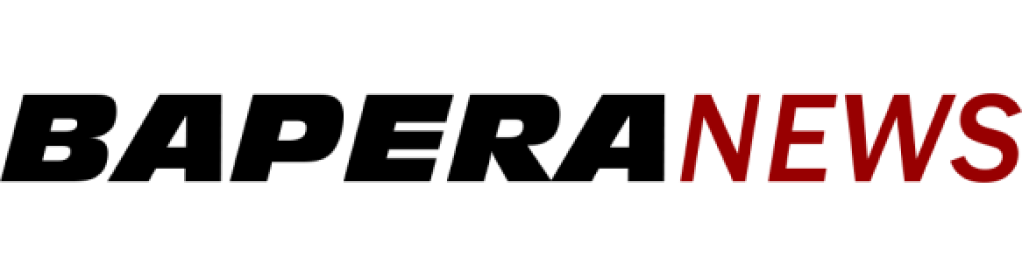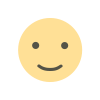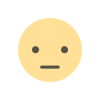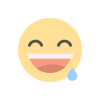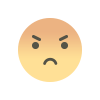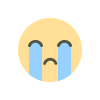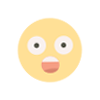Fitur Baru: Cara Cek Tarif Tol Di Google Maps
Google resmi luncurkan fitur baru di Google Maps yaitu dapat mengcek tarif tol atau estimasi harga tol dalam menaikin kendaraan mobil, simak cara cek tarif tol di Google Maps.
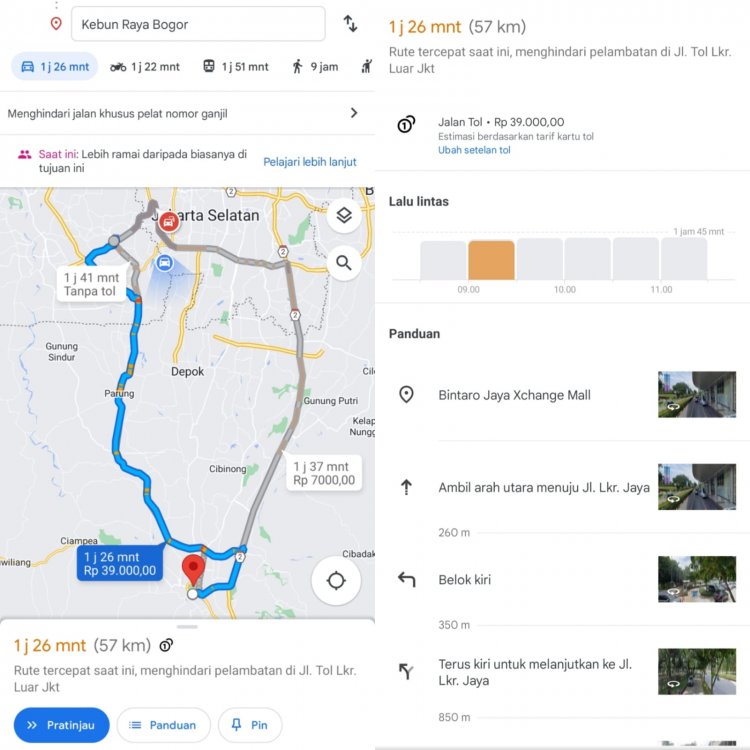
BaperaNews - Google resmi memperkenalkan sebuah fitur baru yang dapat mengcek tarif tol di aplikasi Google Maps. Indonesia menjadi salah satu negara yang dijanjikan sebagai negara pertama yang mendapatkan fitur tersebut.
Melalui akun Twitter resminya, Google mengumumkan bahwa fitur baru untuk mengecek tarif tol di Google Maps sudah bisa dicoba oleh para pengguna, salah satunya ialah para pengguna di Indonesia.
"Sekarang ketika Anda membuat rencana perjalanan, Anda dapat melihat perkiraan harga tol sebelum memilih rute yang dikehendaki," tulis Google.
Google menyampaikan bahwa fitur baru yang diberi nama Toll Prices tersebut tersedia di sekitar 2.000 ruas jalan tol yang berada di Amerika Serikat (AS), Indonesia, Jepang, dan India. Estimasi terkait tarif tol ini dapat dilihat oleh para pengguna di tampilan pada peta Google Maps, tepatnya di jalur tol yang akan dilalui.
Keterangan harga tol akan berada dalam sebuah kolom berwarna biru. Pada kolom tersebut nantinya akan menampilkan estimasi biaya tol dan juga perkiraan waktu perjalanan yang akan ditempuh oleh para pengguna.
Baca Juga : Cara Minta Hapus Konten Digital Di Google
Selain itu, pengguna juga dapat mengetahui estimasi biaya tol jalur lainnya yang kemungkinan bisa dilalui.
Estimasi biaya tol juga bisa dilihat apabila pengguna mengeklik ikon "i" yang berada di sebelah kanan estimasi waktu perjalanan sebelum memulai navigasi.
Google menyebutkan bahwa cek tarif tol yang ditampilkan dalam fitur terbarunya itu cukup akurat, karena informasi terkait tarif tol diperoleh dari otoritas tol setempat.
"Anda akan melihat perkiraan harga tol ke tujuan Anda sebelum memulai navigasi berkat informasi tepercaya dari otoritas tol setempat," tulis pihak Google.
Cara Cek Tarif Tol Di Google Maps :
- Buka aplikasi Google Maps.
- Tekan ikon foto profil yang terletak di pojok kanan atas.
- Pilih menu Settings (Setelan) lalu tekan Navigation (Setelan Navigasi).
- Gulir ke bawah hingga Anda menemukan opsi See Toll Prices (Lihat tarif kartu tol).
- Geser toggle ke kanan hingga berubah menjadi warna biru.
Cara Melihat Estimasi Biaya Tol Di Google Maps :
- Kembali ke halaman utama aplikasi Google Maps.
- Tentukan rute yang ingin dituju.
- Pastikan bahwa Anda telah menekan ikon kendaraan mobil.
- Estimasi harga akan muncul secara otomatis pada rute perjalanan yang melalui jalan tol.
Jangan khawatir jika ada peraturan ganjil dan genap, Anda bisa memilih opsi mengemudi sesuai peraturan yang berlaku saat ganjil-genap tersebut.
Cara Hindari Jalan Ganjil-Genap Berdasarkan Pelat Nomor Mobil :
- Buka aplikasi Google Maps.
- Tekan ikon foto profil yang terletak di pojok kanan atas.
- Pilih menu Settings (Setelan) lalu tekan Navigation (Setelan Navigasi).
- Gulir ke bawah hingga Anda menemukan (Opsi rute)
- Tekan bacaan Route optionAvoid odd-even ticket (Hindari tilang ganjil-genap)
- Lalu Pilih sesuai dengan apa yang Anda inginkan "Pelat nomor genap atau Pelat nomor ganjil"
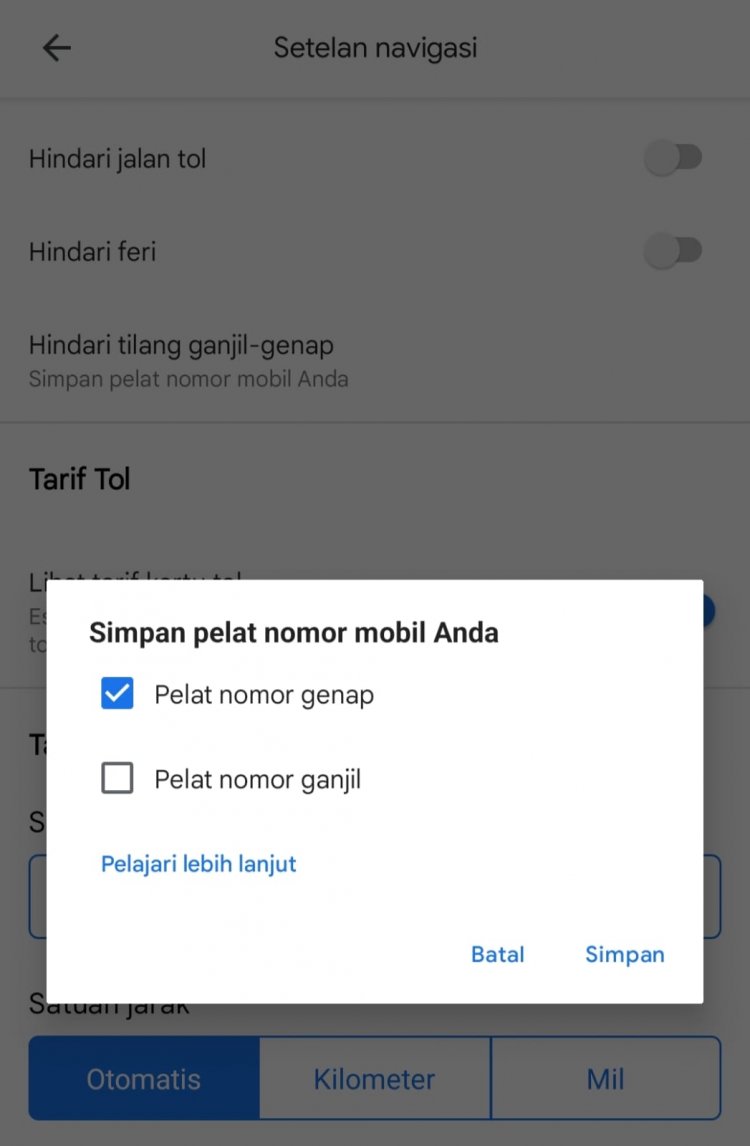
Jika Anda tidak mempunyai kartu tol atau tidak ingin melewati jalan tol, Anda bisa juga memilih opsi sesuai dengan apa yang Anda inginkan sesuai dengan kendaraan yang Anda gunakaan saat membuka Google Maps.
Cara Hindari Jalan Tol :
- Buka aplikasi Google Maps.
- Tekan ikon foto profil yang terletak di pojok kanan atas.
- Pilih menu Settings (Setelan) lalu tekan Navigation (Setelan Navigasi).
- Gulir ke bawah hingga Anda menemukan Route options (Opsi rute)
- Lalu pilih sesuai dengan apa yang Anda inginkan "Hindari jalan raya, Hindari jalan tol, dan Hindari feri"